Heureusement, il y en a beaucoup dans le système d'exploitation Microsoft options de personnalisation, programmes qui vous permettent de modifier l'apparence générale du système, par exemple vous pouvez changer l'apparence de Windows 10 à Windows 7 et il existe également d'autres options qui rendent les modifications plus subtiles mais significatives.
L'une des applications les plus intéressantes du style de ceux mentionnés ci-dessus, est celle qui introduit le populaire Barre MAC dans Windows 10. Cette barre est très populaire auprès des utilisateurs de MAC, car elle est très belle et intuitive et aujourd'hui, nous allons vous montrer la manière la plus simple de l'avoir.

Qu'est-ce que la barre MAC ?
Le style présent dans les produits Apple est largement reconnu dans le monde entier, la marque ne vend pas que des produits, ça vend aussi du style. Cela se voit également dans votre logiciel, comme c'est le cas avec les systèmes d'exploitation IOS ou MAC.
Sans aucun doute l'un des points esthétiques les plus frappants du système d'exploitation Apple est la barre MAC. La barre est l'équivalent du démarrage de Windows en termes de popularité, c'est pourquoi beaucoup veulent intégrer ce formidable outil dans fenêtres 10.
Cette barre dynamique intègre des raccourcis vers les dossiers, les programmes, les navigateurs Internet, la corbeille et peut également être personnalisée. Les utilisateurs qui passent de MAC à Windows manquent souvent cette fonctionnalité système unique, mais il existe des moyens de intégré dans Windows. À son tour, vous pouvez examiner de plus près le système d'exploitation d'Apple en installant le curseur de la souris Mac sur Windows 10.
Mettre la barre MAC dans Windows 10 - Personnaliser Windows 10 en tant que MAC
Il peut sembler impossible d'intégrer un outil comme le barre MAC, à un autre système d'exploitation, dans ce cas Windows 10, mais la vérité est que c'est un processus assez simple. Suivez les instructions ci-dessous pour mettre cet outil MAC sur Windows.
- Pour accéder à la barre MAC dans Windows, vous devrez télécharger un programme appelé RocketDock. Vous pouvez télécharger l'application depuis son site officiel.
- Une fois que vous êtes sur le site Web de l'application, recherchez l'outil, il apparaît avec le nom RocketDock, cliquez sur Télécharger. L'application ne pèse que 7 Mo, le processus de téléchargement sera donc rapide
- Une fois le fichier téléchargé, exécutez-le et installez-le normalement.
- Une fois le processus d'installation terminé, un raccourci sur le bureau sera créé, il est possible lancer le programme via ce lien.
- Une fois le programme exécuté, la barre MAC apparaîtra en haut de l'écran.
Une barre dynamique et personnalisable maintenant dans Windows 10
RocketDock est une barre que vous pouvez personnaliser à votre goût, vous pouvez le placer n'importe où sur l'écran et configurer les options proposées par l'application. Vous pouvez personnaliser ce programme utile comme bon vous semble.
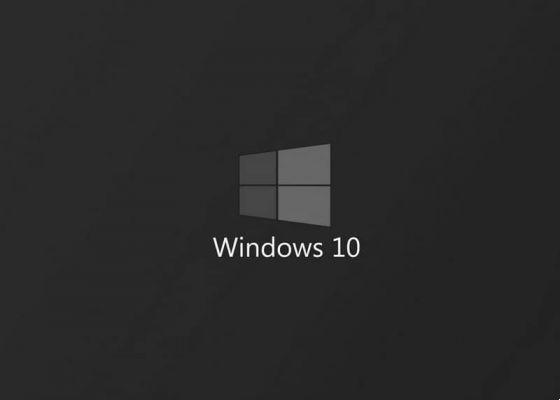
Mettez la barre en espagnol et faites d'autres réglages
De nombreux utilisateurs se sont plaints que le programme travaille en anglais, mais vous pouvez changer la langue très facilement. Pour faire ça, suit les étapes suivantes:
- Lorsque le programme s'exécute, appare un petit icône avec un marteau, à travers lui, vous pourrez accéder aux options de configuration.
- Une fois que vous avez entré les paramètres du programme, le changement de langue apparaîtra comme première option. Aller à la sélection langue et espagnol, puis appuyez sur OK.
- Après avoir changé la langue du programme, vous pouvez également apporter d'autres modifications, telles que la position, le style et même les icônes de RocketDock. Configurez l'application à votre guise.
En dernier recours, vous pouvez également personnaliser les sons et les notifications de Windows 10. En d'autres termes, vous pouvez ajouter des sons Mac (et autres) très facilement, renforçant ainsi l'illusion d'utiliser ce système d'exploitation Apple.


























